
时间:2021-02-14 18:57:07 来源:www.win10xitong.com 作者:win10
win10系统对大家来说可能都不会陌生,但是还是会遇到win10读不出移动硬盘的问题时不知道如何解决。有不少对系统很了解的网友,也许都不太会解决这个win10读不出移动硬盘的问题。要是没有人来帮你处理,或者你想靠自己解决win10读不出移动硬盘问题的话,小编整理出了操作流程:1、首先将移动硬盘连接到win10电脑,点击桌面上的【此电脑】图标。2、鼠标右键【此电脑】,弹出来的菜单中选择【管理】打开计算机管理界面后点击:磁盘---磁盘管理就这个难题很容易的解决啦。不知道你学会没有,如果没有学会,那下面就由小编再写一篇详细图文教程来教你win10读不出移动硬盘的解决手段。
解决方案教程如下:
第一步:首先,将移动硬盘连接到win10电脑,点击桌面上的【这台电脑】图标。
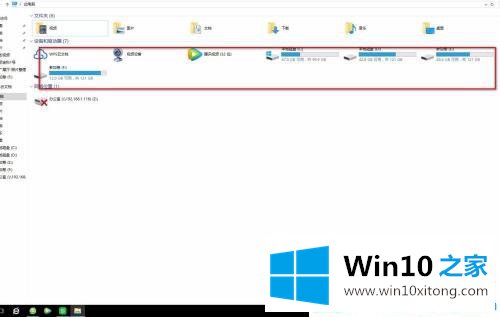

第二步:右键点击【这台电脑】,从弹出菜单中选择【管理】,打开电脑管理界面,然后点击:磁盘-磁盘管理。
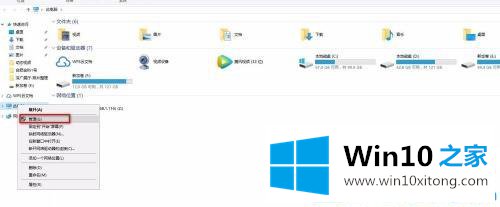
第三步:这里不显示移动硬盘。点击右上角的【更多操作】,如下图所示,再次扫描磁盘。
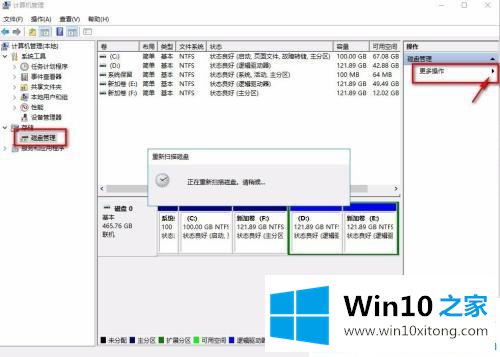

第四步:如果还是不显示,点击左边的【设备管理器】,双击右边的【通用串行总线控制器】展开。

第5步:右键单击一个展开的项目,选择[属性]进入。
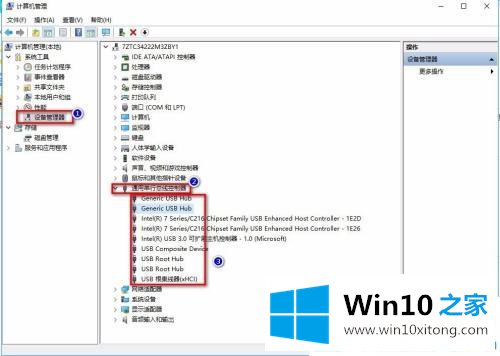
第六步:在属性窗口,切换到【电源管理】,取消【允许电脑关闭本设备省电】前面的勾选,然后点击【确定】保存。
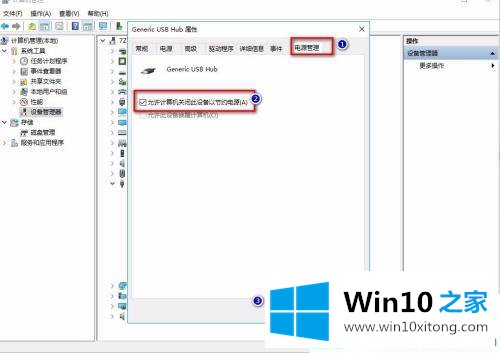
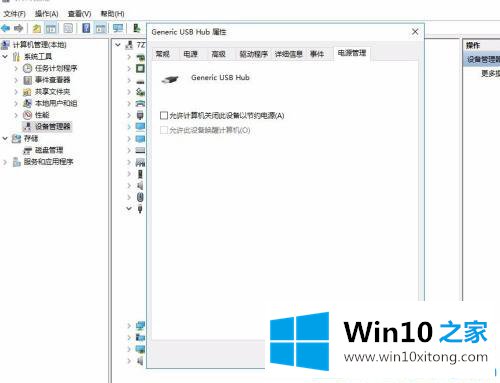
第七步:按照以上步骤,将【通用串行总线控制器】的所有扩展项设置一次,取消勾选【允许电脑关闭本设备省电】,点击【确定】。最后连接移动硬盘win10系统读取硬盘。
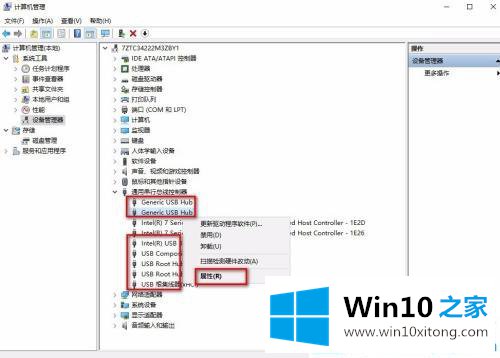
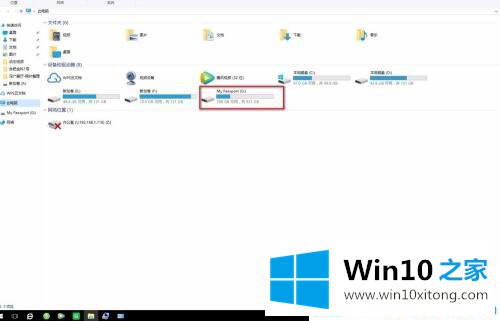
以上是与win10系统连接的移动硬盘灯亮但未读取的全部内容。更多win10教程聚焦Win10 Home官网。
win10读不出移动硬盘的问题是不是大家根据以上提供的教程就处理好了呢?相信这篇文章可以帮助到大家,谢谢。